主动扫描器的部署
- 0关注
- 0收藏,324浏览
问题描述:
鹰视部署在centos下设有安装主动扫描器的教程
组网及组网描述:
- 2023-10-27提问
- 举报
-
(0)
最佳答案
1.1.1 Linux扫描器安装步骤
安装Linux扫描器时,必须以root身份登录系统。
(1)
(2)
cp EPSScanner_Linux.tar.gz /user/local/
(3)
tar -xvzf EPSScanner_Linux.tar.gz
图1 拷贝扫描器版本
(4)
(5)
a.
vi WorkerConf.xml
a.
-
-
-
-
-
-
b.
(6)
./install.sh
执行install脚本后,将进行扫描器安装,如图26所示。
(7)
(8)
service EScanService Status
如图27所示,running表示运行正常。
(9)
./EScanUI
可以在操作界面中对服务器IP等配置信息进行修改,如图28所示。
- 2023-10-27回答
- 评论(0)
- 举报
-
(0)
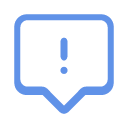

亲~登录后才可以操作哦!
确定你的邮箱还未认证,请认证邮箱或绑定手机后进行当前操作
举报
×
侵犯我的权益
×
侵犯了我企业的权益
×
- 1. 您举报的内容是什么?(请在邮件中列出您举报的内容和链接地址)
- 2. 您是谁?(身份证明材料,可以是身份证或护照等证件)
- 3. 是哪家企业?(营业执照,单位登记证明等证件)
- 4. 您与该企业的关系是?(您是企业法人或被授权人,需提供企业委托授权书)
抄袭了我的内容
×
原文链接或出处
诽谤我
×
- 1. 您举报的内容以及侵犯了您什么权益?(请在邮件中列出您举报的内容、链接地址,并给出简短的说明)
- 2. 您是谁?(身份证明材料,可以是身份证或护照等证件)
对根叔社区有害的内容
×
不规范转载
×
举报说明


暂无评论